通道在扣图中的使用(2)
来源:不详
作者:佚名
学习:1660人次
3.为了不破坏原图,我们将绿色通道进行复制,得到如图显示:
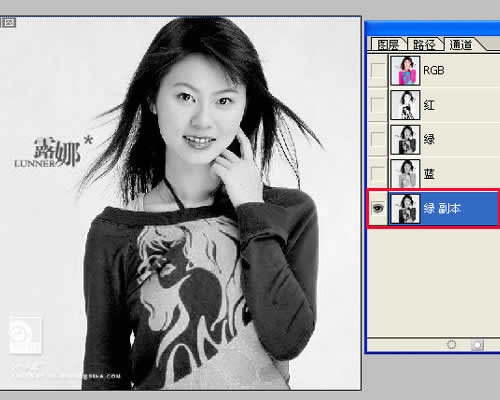
4.将图放到最大,这样容易操作,为了将图中所要的人物和背景颜色亮度有更明显的区别,我们用曲线的方法来调整图片的亮度对比,再如图,这是用曲线调整过的MM:
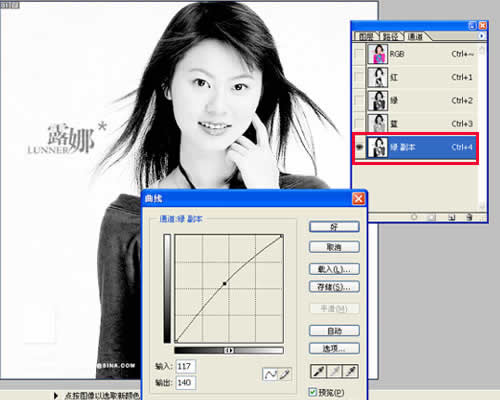
5.因为我们上面曾经说过,在通道里白色是“有”,而我们要的又是这个人物MM,但是这个时候,我们要的这个MM却是黑色的,所以,好办,反向一下颜色就好了,快捷键是:CTRL+I,这时,得到如图效果:
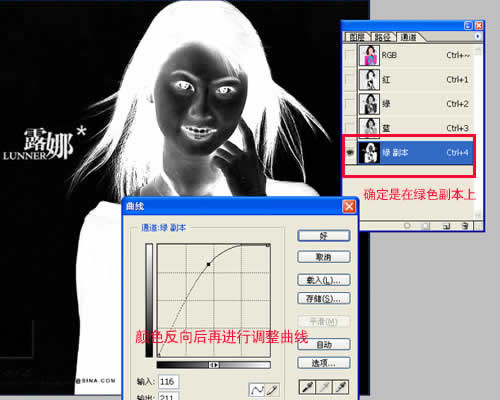
6.好了,人物MM身上难扣的头发差不多都是白色的了,可是还有一部分不是,那怎么办?来,我们一起用橡皮给他擦擦,为了操作避免失误,我们把图片放到最大,将背景色调成白色,如图所示:
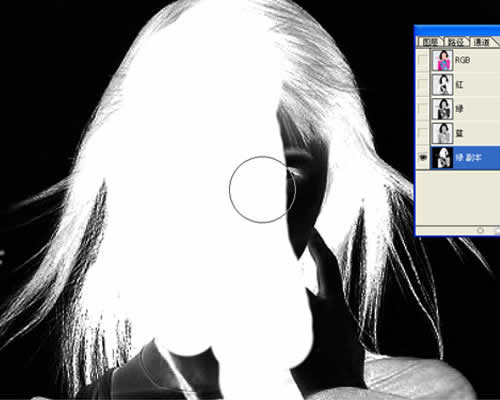
7.当然人物擦好后,然后调整背景色为黑,将人物MM周围的背景擦黑,最后效果如图所示:
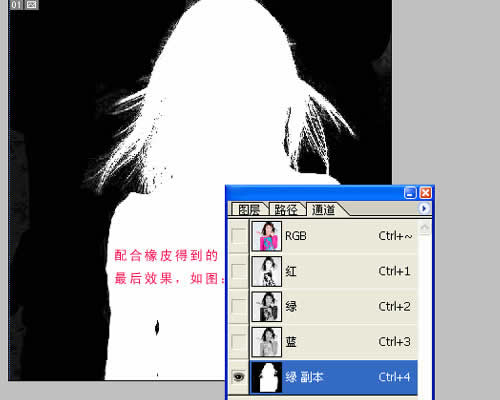
8.好了,将白色的人物MM载入选区吧,如图:
学习 · 提示
- 发评论 | 交作业 -
最新评论
秃头小宝贝儿2020-10-10 03:27
图片修边去除白边好用

回复
qiore5202009-08-04 04:26
http://b23.photo.store.qq.com/http_imgload.cgi?/rurl4_b=4cbb3bd367a9fef5e4c57004530372c6c976e444b664711e50221ffd7e0f502b07a5dfb7397c86578b43ae3e78b92d06585796d2cb36d364ea0dae4f19901b7b25398755c64776bcfc4f35275e686c233fe5aadf
▁_"寶寶■2007-11-23 11:03
谢谢楼主通道问题一直很迷惑我现在差不多了ps:飞吻猴 练习过了 就是自己做的不是很仔细再怎么弄头发丝丝还是有白边!!!我好郁闷 本帖最后由 ▁_"寶寶■ 于 2007-11-23 11:05 编辑 >
相关教程
关注大神微博加入>>
网友求助,请回答!







